- 公開日:
- 更新日:
Amazon Prime Videoの解約・キャンセル方法について解説
この記事ではPrime Videoの解約・キャンセルについて解説しています。
具体的な方法を画像付きで解説していますので、初めての方でも参考にしながら行えます。
また、チャンネルの解約方法や解約に関するよくある質問についても解説しています。
Prime Videoの解約について
Prime Videoは、Amazonプライムの特典のひとつです。
そのため、Prime Videoを解約することは、Amazonプライムを解約しなくてはならないということです。
商品の送料無料(一部を除く)や、Prime Musicなどの特典も利用できなくなります。
それでも解約したい場合は、手順を解説していますので先にお進みください。
解約方法について
Prime Video解約方法を5ステップで解説します。
作業時間:5分
プライム会員情報の管理
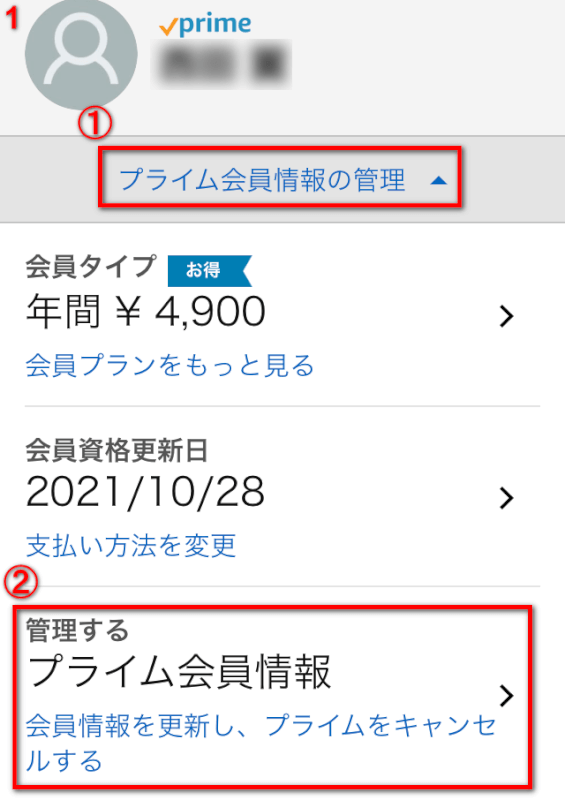
1.プライム会員情報の管理にアクセスし、➀【プライム会員情報の管理】、➁【会員情報を更新し、プライムをキャンセルする】の順に押します。
プライム会員資格
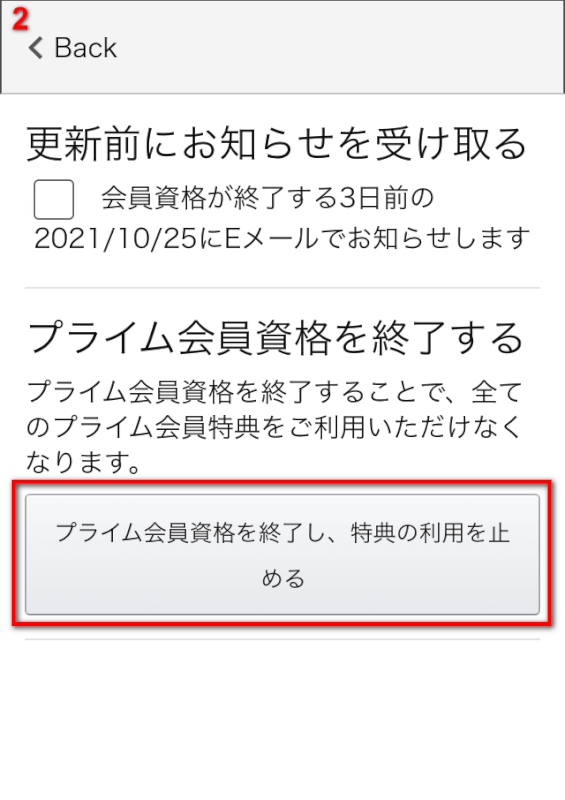
2.【プライム会員資格を終了し、特典利用を止める】を押します。
会員資格を継続/終了する
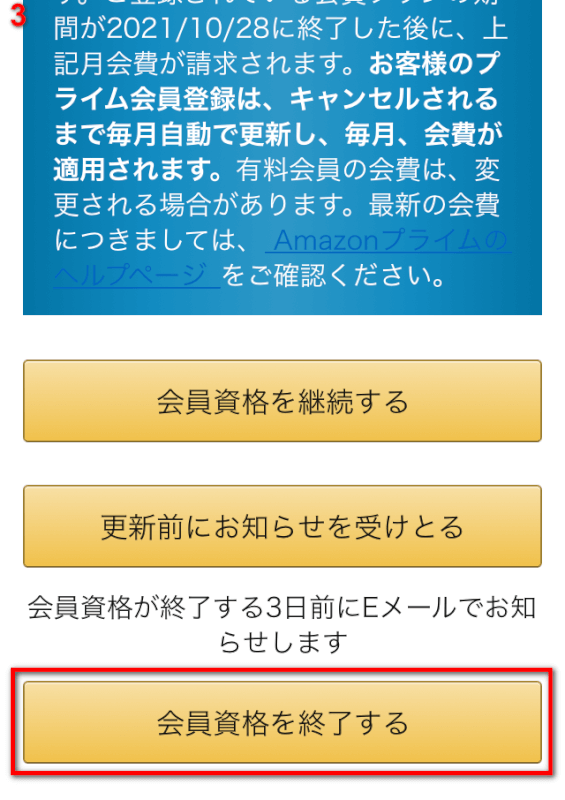
3.【会員資格を終了する】を押します。
特典と会員資格を継続/終了
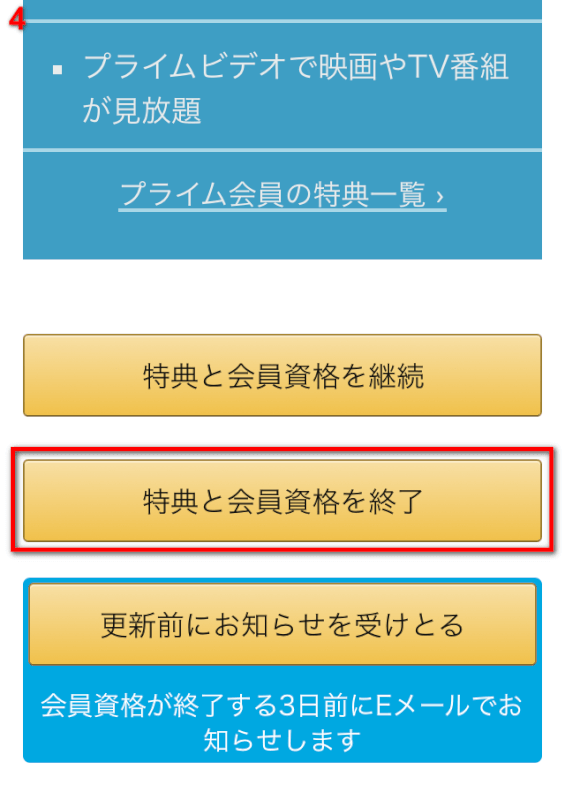
4.【特典と会員資格を終了】を押します。
特典と会員資格を終了
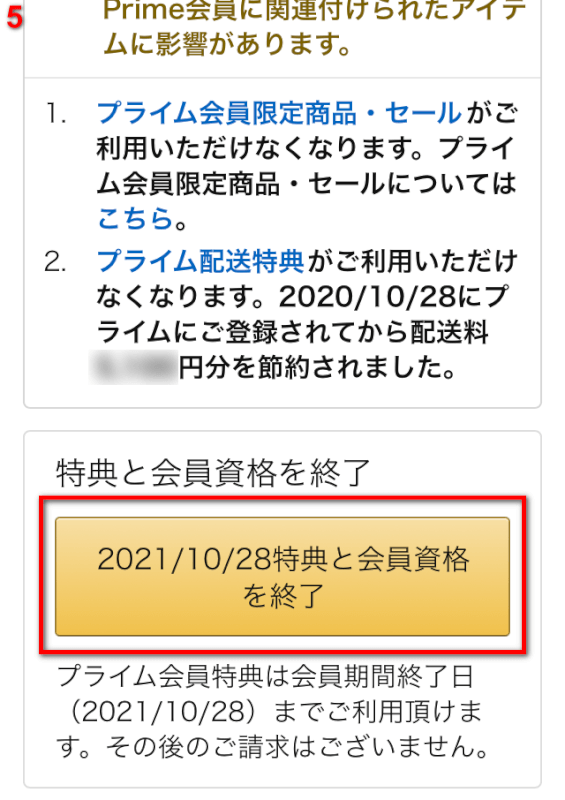
5.【YY/MM/DD(画像では2021/10/28)特典と会員資格を終了】を押します。
以上で、「Prime Videoの解約(プライム会員の解約)」完了です。
いますぐ解約を検討している方は、以下のリンクをご活用ください。
Prime Videoチャンネルの解約の仕方
Prime Videoチャンネルを解約の仕方について解説します。
スマホで操作する場合、スマホアプリでは解約できないためスマホブラウザで行う必要があります。
以下に解説する方法は、初回チャンネル登録から解約までの流れです。
まず以下のリンクに飛んでいただき、
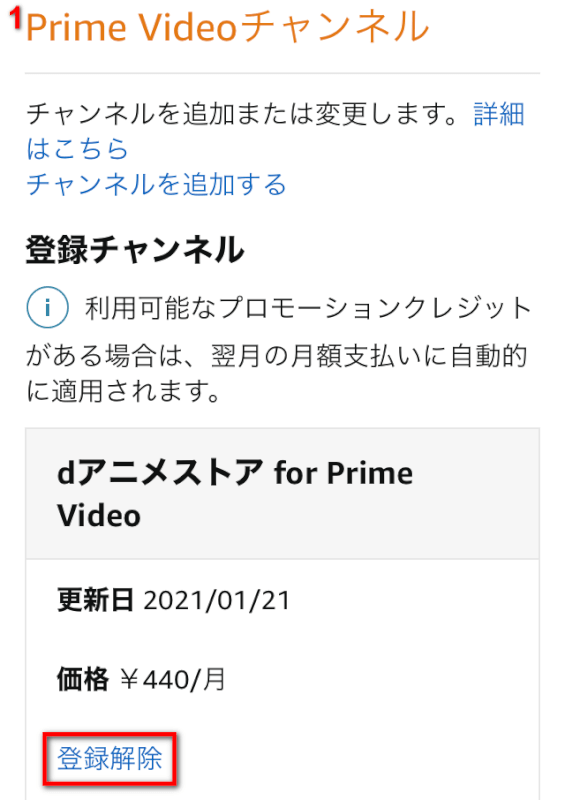
1.登録チャンネルの【登録解除】を押します。
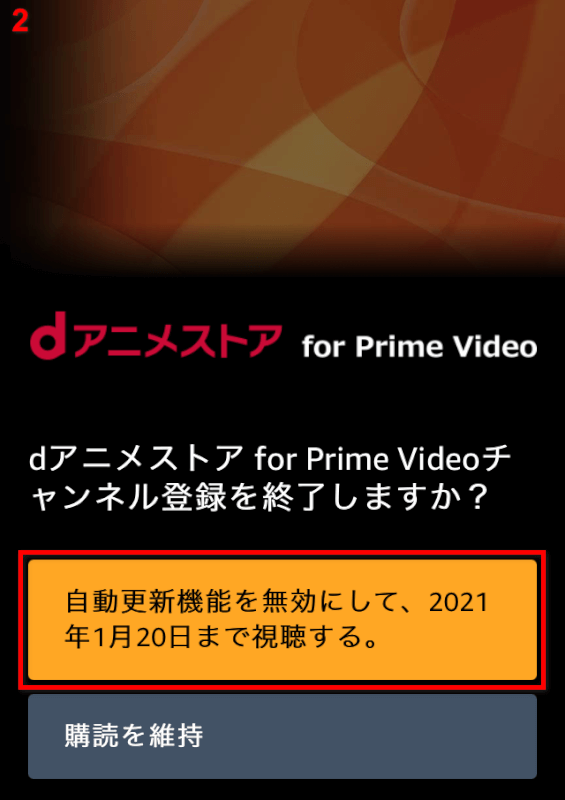
2.【自動更新機能を無効にして、YY/MM/DD(画像では2021年1月20日)まで視聴する。】を押します。
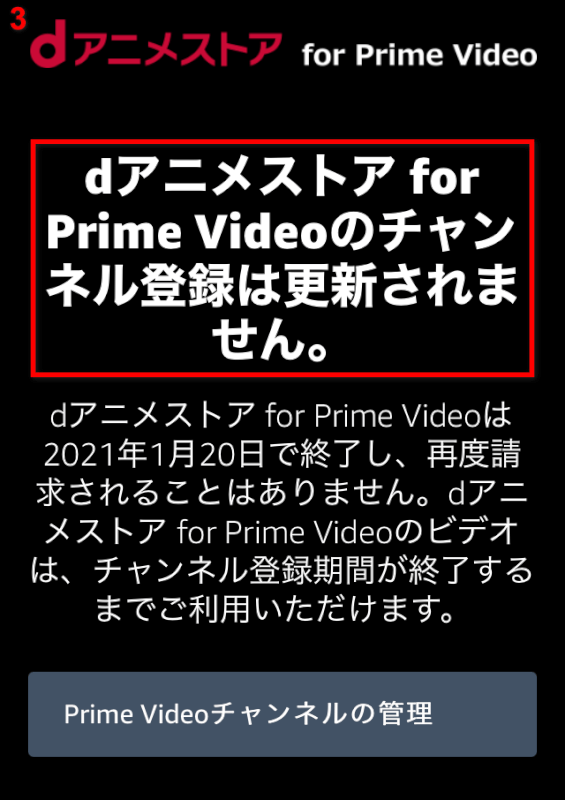
3.「チャンネル登録こは更新されません。」と表示されたら、Prime Videoチャンネルの解約が完了です。
Prime Videoの解約に関するトラブルシューティング
このセクションでは、「Prime Videoの解約」に関するよくある質問に対して回答します。
項目は、以下3つです。
- 無料期間中に解約するとどうなる?
- Prime Videoだけを解約したい場合は?
- ダウンロードした作品は解約後も視聴できるの?
それぞれ見ていきましょう。
無料期間内に解約するとどうなるの?
無料期間内に解約しても、Amazonプライムの無料体験期間である30日間は特典を利用することができます。
詳細は、以下のリンクをご確認ください。
30日間無料でPrime Videoを今すぐ試してみる
- プライム会員は追加料金なしで見放題
- 見放題タイトルは8万本以上
- ここにしかない独占作品とオリジナル作品豊富
- TV・スマホ・タブレット・PCで楽しめる
Prime Videoのみを解約したい場合は?
Prime VideoはAmazonプライム特典の1つです。
そのため「Prime Videoのみを解約」は、できないことになっています。
Amazonプライムの解約に関する詳細の情報は、以下のページをご確認ください。
ダウンロードした作品は解約後も視聴できるの?
視聴したい作品が見放題対象であった場合、ダウンロードした作品は視聴できなくなります。
理由は、見放題対象作品はプライム会員のみが視聴可能だからです。
しかし、レンタル・購入した作品は、Amazon会員であればだれでも視聴可能です。
レンタル作品は視聴可能期間がありますので、詳細は以下のページをご確認ください。